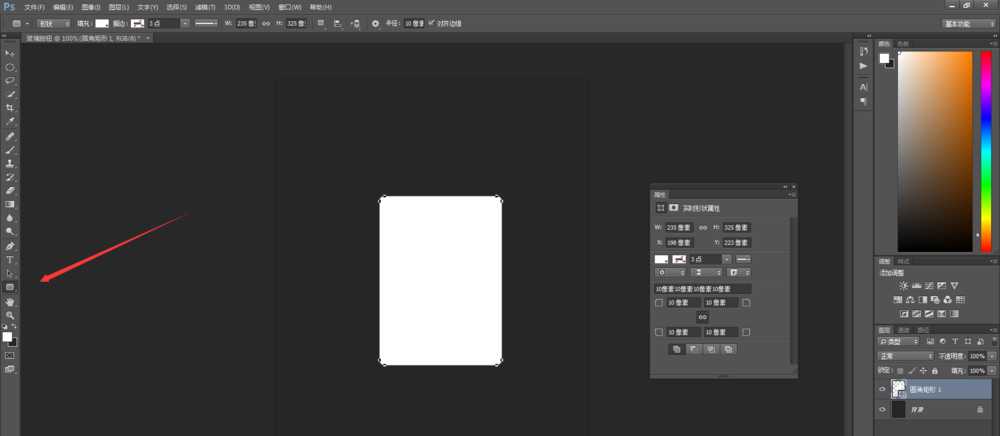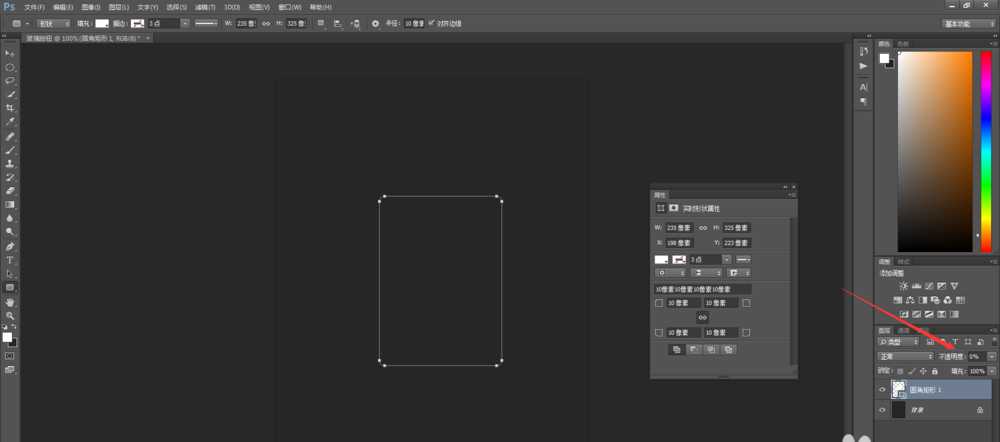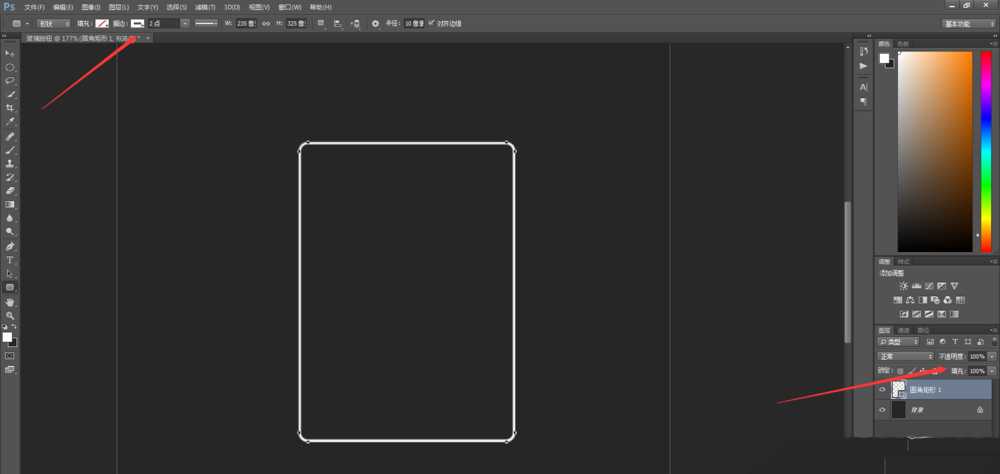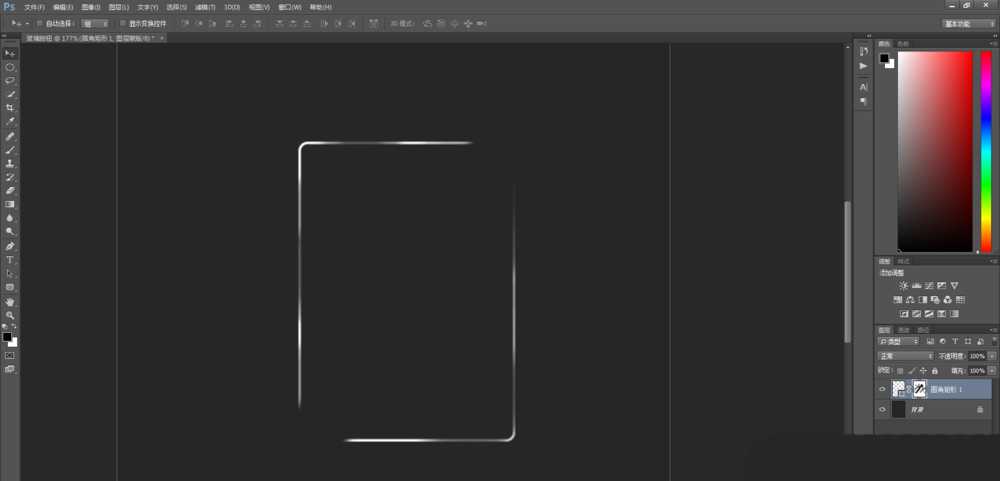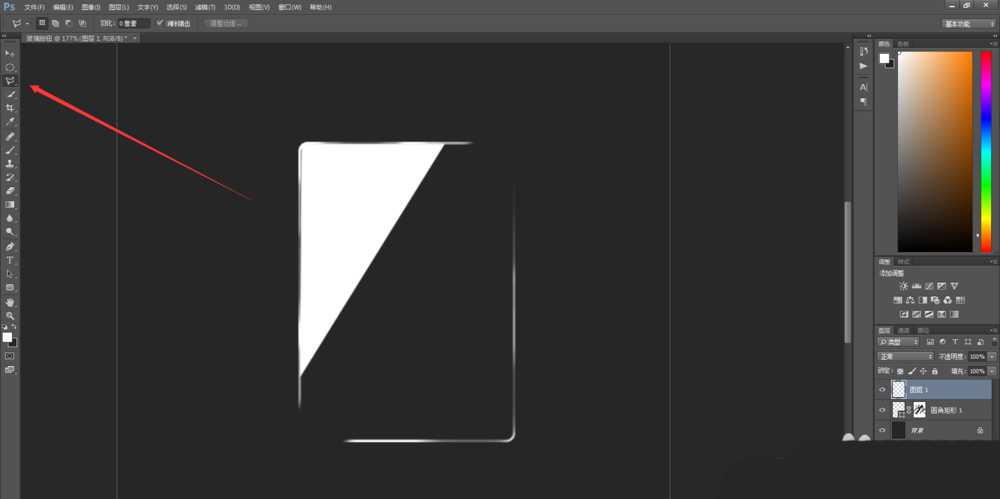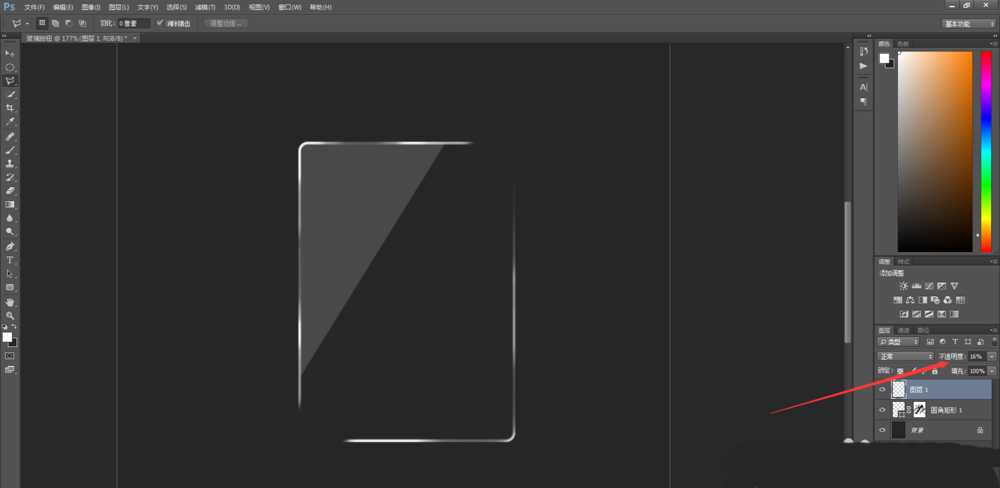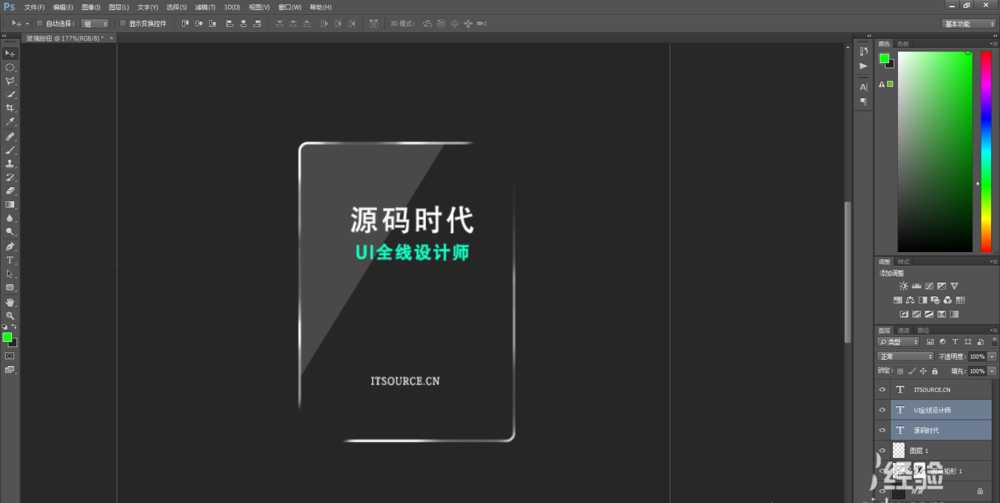ps怎么设计逼真的玻璃质感按钮?
(编辑:jimmy 日期: 2025/12/25 浏览:2)
ps中想要设计漂亮的玻璃按钮,玻璃质感主要是表现物体的光影效果, 要突出半透明、透明、背景之间的前后关系,该怎么设计玻璃按钮呢?下面我们就来看看详细的教程。
- 软件名称:
- Adobe Photoshop CC 2018 v19.0 简体中文正式版 32/64位
- 软件大小:
- 1.53GB
- 更新时间:
- 2019-10-24立即下载
1、新建画布,填充背景,绘制圆角矩形
2、调整圆角矩形不透明度为0%
3、选中圆角矩形,填充:100,不透明度:100,描边:2px
4、添加图层蒙板,用黑色画笔画出玻璃边缘光线变化
5、用多边形套索工具画出反光效果
6、调整图层1不透明度:16%
7、添加文案
以上就是ps设计玻璃按钮的教程,希望大家喜欢,请继续关注。
相关推荐:
PS怎么设计左右轮播图的按钮?
ps怎么设计红色的在线购买按钮图形?
PS怎么制作漂亮的玻璃按钮? PS制作粉色透明按钮的教程
上一篇:ps简单制作一枚红色渐变图钉教程